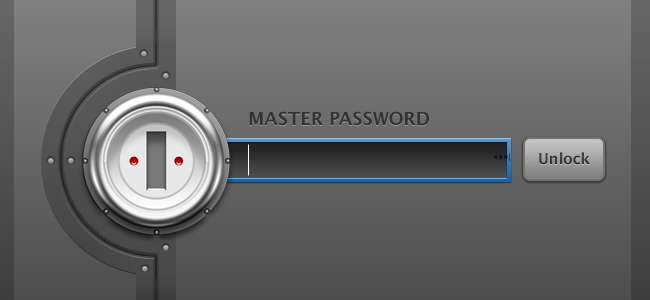
1Password é um ótimo gerenciador de senhas , mas normalmente requer a instalação de um programa de desktop. Habilite 1PasswordAnywhere e você pode acessar seu cofre do seu navegador da web em qualquer computador, até mesmo um Chromebook ou PC Linux.
Atualizar : Este artigo é sobre o versão legada de 1Password. Ele ainda pode funcionar se você usar o software mais antigo, mas isso não é necessário com as versões modernas do 1Password. Eles são sincronizados através de 1Password.com e você pode acessar seu banco de dados 1Password apenas fazendo login em 1Password.com .
AgileBits está tentando afastar as pessoas desse recurso, mas, infelizmente, não forneceu nenhuma funcionalidade equivalente. Você ainda pode obter acesso à web para o seu cofre 1Password alterando algumas configurações, e ele continuará a funcionar, desde que você não migre para o novo formato de banco de dados.
Como habilitar 1PasswordAnywhere
RELACIONADOS: Gerenciadores de senha comparados: LastPass vs KeePass vs Dashlane vs 1Password
Você terá que usar o formato antigo do AgileKeychain para o seu cofre 1Password em vez do novo formato OPVault se desejar fazer isso. O novo formato OPVault criptografa mais metadados. Por exemplo, URLs armazenados no banco de dados como “bankofamerica.com/signup” são criptografados em OPVault, mas não no antigo formato AgileKeychain. No entanto, AgileBits ainda argumenta que o formato AgileKeychain é totalmente seguro, então isso pode não ser uma preocupação para você.
Para usar o AgileKeychain, você precisará clicar no menu “Ajuda”, apontar para “Ferramentas” e desmarcar a opção “Ativar OPVault para Dropbox e sincronização de pasta”.
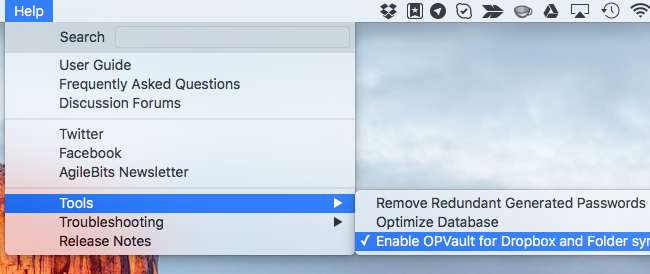
Você também precisará sincronizar seu cofre de 1Password com o Dropbox para fazer isso. 1PasswordAnywhere foi projetado para funcionar diretamente no site do Dropbox, por isso não funcionará necessariamente se você sincronizar seu cofre com outro serviço de armazenamento em nuvem, como Google Drive ou Microsoft OneDrive. Também não funcionará se você sincronizar seu cofre 1Password usando o serviço iCloud da Apple.
Para garantir que você está sincronizando com o Dropbox, abra a janela de preferências do 1Password em seu computador, selecione a guia “Sincronizar” e confirme se o 1Password está configurado para sincronizar com o Dropbox aqui.
Se estiver configurado para sincronizar no formato OPVault, você precisará definir a opção de sincronização para “Nenhum” e, em seguida, defini-la novamente para “Dropbox”. Se você alterou a opção acima, 1Password usará o formato .agilekeychain em vez do .opvault.
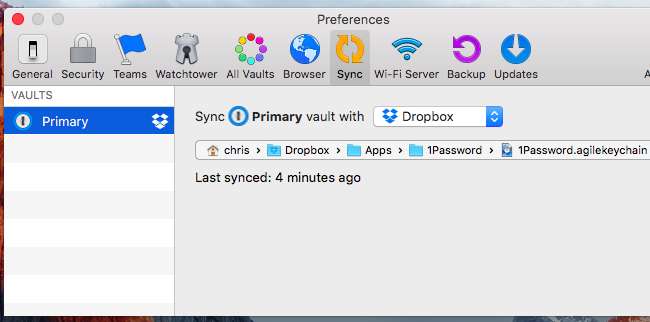
Como acessar o 1Password em qualquer lugar em qualquer computador
Agora você deve estar configurado para acessar seu cofre de 1Password de qualquer lugar que tenha um navegador da web - até mesmo Chrome OS e Linux, que 1Password não suporta.
Para começar, vá para o site do Dropbox e faça login na conta que você usa para sincronizar seu cofre 1Password. Se estiver usando a estrutura de sincronização padrão, você precisará navegar até Apps> 1Password> 1Password.agilekeychain. Você deve ver um arquivo 1Password.html aqui.
Infelizmente, se você criou recentemente seu cofre de 1Password, não verá este arquivo. 1Password não criará mais o arquivo 1PasswordAnywhere como parte de novos cofres, o que significa que você não terá acesso a 1PasswordAnywhere. No entanto, você ainda pode baixá-lo de AgileBits e ele continuará funcionando bem, desde que você continue usando o formato .agilekeychain em 1Password.
Para fazer isso, baixar 1Password.html da AgileBits. (Este link foi fornecido por um Funcionário da AgileBits , então deve ser seguro.) Você pode então extrair o arquivo .zip, clique no botão “Upload” no Dropbox e, em seguida, carregue o arquivo 1Password.html diretamente para a pasta 1Password.agilekeychain. Você precisa colocá-lo dentro da pasta 1Password.agilekeychain - ele não pode estar em nenhum outro lugar.
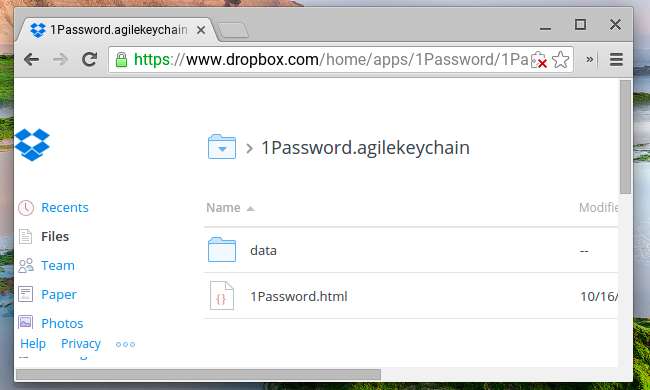
Assim que tiver o arquivo 1Password.html, clique nele no site do Dropbox para carregá-lo em seu navegador. Ele será carregado como uma página da web e solicitará que você insira a senha com a qual protegeu seu cofre de 1Password.
Depois de fazer isso, seu cofre será desbloqueado e ficará visível para você em uma guia do navegador. Você poderá navegar em seu cofre, pesquisá-lo e copiar e colar seus nomes de usuário e senhas.
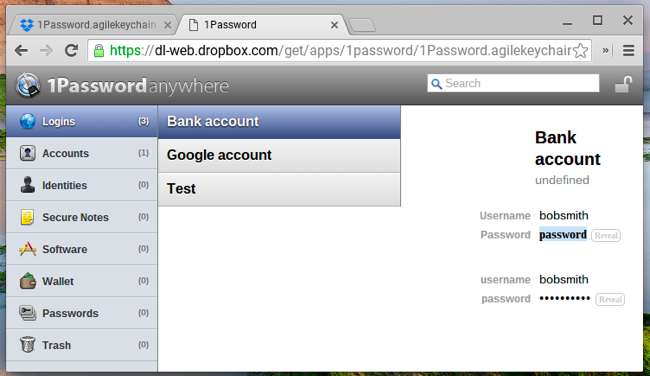
1Password está deixando de usar esse recurso, então você pode considerar o uso do LastPass ou outro gerenciador de senhas que ofereça acesso à web se esse acesso for importante para você no futuro. O novo 1Password for Teams fornece uma interface baseada na web, mas é projetado para grupos e famílias. Não adianta nada se você estiver usando apenas 1Password para seu uso pessoal.







